Prevent files folders access の使い方と設定
メディアライブラリーを直接アクセスから保護できる WordPress プラグインとして、
Protect uploads を紹介する記事を書きました。
Protect uploads の使い方 – WordPress 活用術
ただ、保護をすると言っても、
uploads ディレクトリと全てのサブディレクトリに index.php を設置するだけなので、
直接アクセスによるディレクトリの中身をリスト表示されるのを回避するだけのものです。
ファイルを直接アクセスから保護したい需要の方があるかと思います。
そのような時に便利な WordPress 用プラグインがあります。
それは「Prevent files folders access」です。
その導入手順から日本語化・使い方と設定などを解説していきます。
Prevent files / folders access
Prevent files / folders access は、特定のファイルタイプへのアクセスを禁止にできます。
Prevent files / folders access は、以下のファイルタイプを非ログインユーザーのアクセスから保護できます。
| 全ての種類の画像ファイル | 例)jpeg、jpg、gif、png、bmp、webp、pfg、ico、psd などなど。 |
|---|---|
| 全ての種類の動画ファイル | 例)mp4、m4a、m4v、f4v、f4a、m4b、m4r、f4b、mov、3gp、avi などなど。 |
| あらゆる種類のドキュメントファイル | doc、docx、html、pdf、txt、ppt、xls、xlsx、pptx、odt などなど。 |
ファイルへのアクセス制限後にリダイレクトさせるページを選択できます。
プレミアム版では、wp-content または upload フォルダ配下の特定のフォルダー内の全てのファイルへのアクセスも制限できます。
記事を作成もしくは更新時点でのバージョン:2.1.0
インストール手順
Prevent files / folders access をインストールするには 2 種類の方法があります。
下記の URL から ZIP ファイルを入手して、管理画面からアップロードして有効化する。
Prevent files / folders access – WordPress.org
もしくは、WordPress.org の公式プラグインディレクトリにリリースされているので、
管理画面からインストールできます。
ダッシュボードから「プラグイン」メニューの「新規追加」を選択し、
プラグイン追加画面右上の検索窓に「Prevent files folders access」と入力します。
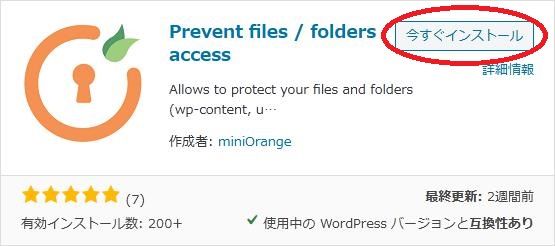
検索結果の一番左上に表示されると思うので、「今すぐインストール」をクリックします。
※一番左上に表示されない場合は、上記の画像から探して下さい。
インストールが完了したら、プラグインを「有効化」します。
プラグインのインストールに慣れていない方は、
下記の記事にて詳しく解説していますので、御覧ください。
WordPressプラグインのインストール手順を解説 – WordPress活用術
日本語化
Prevent files / folders access を有効化した際に日本語化されない場合には、
日本語化用の言語パックを translate.wordpress.org から入手できる場合があります。
WordPress と関連プロジェクト(テーマ・プラグイン)用の翻訳プラットフォームとして、
translate.wordpress.org (GlotPress) が導入されています。
※ボランティアで翻訳されている場合が多いので、
全てのプラグインで、必ずしも日本語化用の言語パックが用意されているわけでは無いです。
また、用意されていても 100% 翻訳されている保証もありません。
日本語化用の翻訳ファイルの探し方は、下記の記事を参照してください。
WordPress公式での日本語化用の翻訳ファイルの探し方 – WordPress活用術
専用メニュー
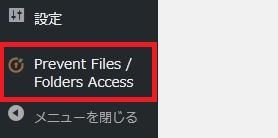
管理画面の「設定」メニューの下に追加されています。
使い方
アクセス禁止にする方法はファイルタイプを指定する方法とフォルダを選択する方法があります。
ファイルタイプ指定によるアクセス禁止手順
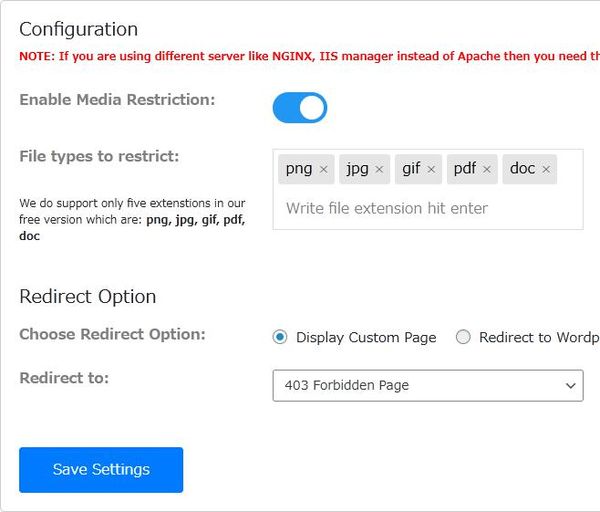
| 項目名 | 説明 |
|---|---|
| Enable Media Restriction | ファイルタイプでアクセス禁止にする機能を有効にするかどうか。 |
| File types to restrict | アクセス制限を掛けるファイルをファイルタイプで指定します。 デフォルトでは、png/ jpeg/ jpg/ gif/ bmp/ pdf/ doc/ が設定されています。 |
| Choose Redirect Option | リダイレクト先のページを選択できます。 |
| Redirect to | リダイレクト先として「Display Custom Page」を選択時のみページを選択できます。 |
設定を変更したら「Save Settings」で保存します。
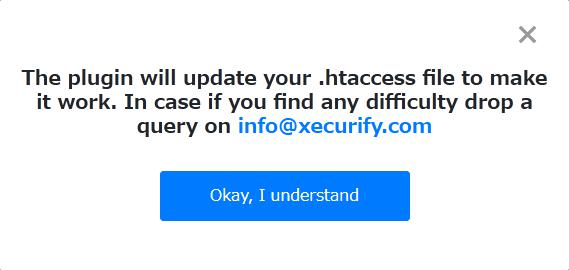
そうすると上の画像のようなポップアップ画面が表示されます。
ここで「Yes, update .htaccess」を選択すると
設定した内容に基づいて、.htaccess に下記のようなコードが追記されます。
RewriteCond %{REQUEST_FILENAME} ^.*(png|jpg|gif|pdf|doc)$ [OR]
RewriteCond %{REQUEST_URI} protectedfiles
RewriteCond %{HTTP_COOKIE} !^.*wordpress_logged_in.*$ [NC]
RewriteRule . – [R=403,L]
特定のフォルダをアクセス禁止にする例
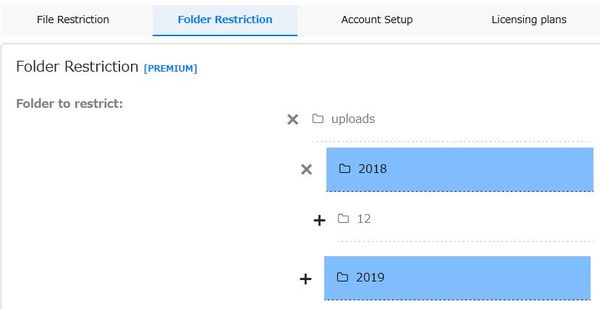
プレミアム版からの機能となってしまいました。
その他
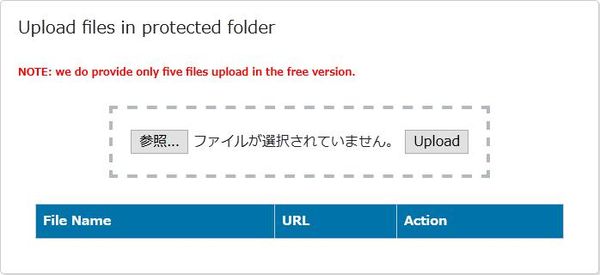
保護しているフォルダにファイルをアップロードするための機能です。
最大 5 個までしかアップロードできません。